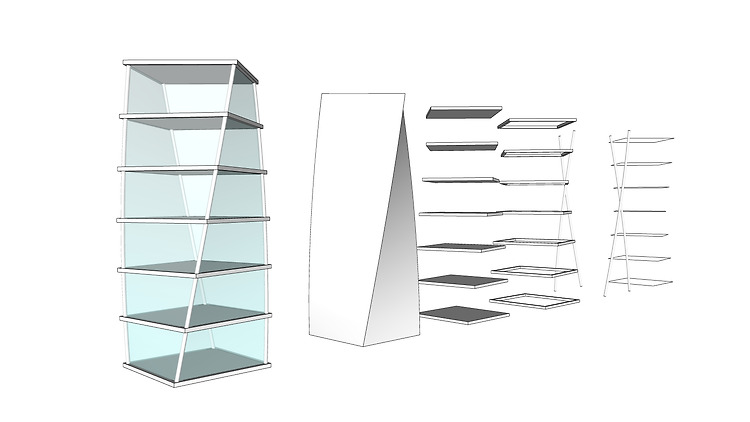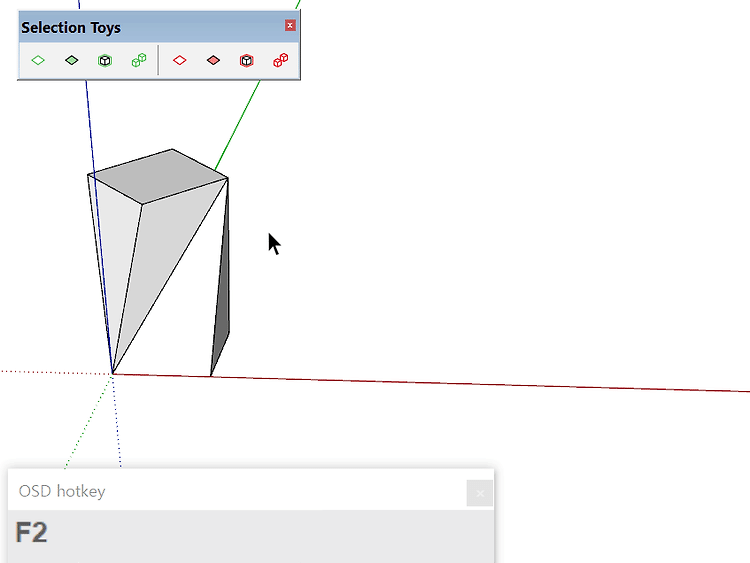안녕하세요 YD입니다.Quadface 두 번째 시간입니다.대부분의 루비가 그렇듯 여기서도 특정 기능을 위주로 사용하게 됩니다. 어떤 기능들이 있는지 눈으로 한 번씩 보면 좋을 것 같습니다. ▲13.build corners 쿼드 페이스의 기본은 사각형을 만드는 거라고 생각하면 됩니다.위의 그림처럼 삼각형으로 그려진 부분을 코너 부분과 연결시켜서 사각형을 만들어 주는 기능입니다. ▲ 14.build ends 첫번째 선택된 붉은색 사각형을 보면 보이기엔 사각형이나 여러 선들로 쪼개진 6각형으로 볼 수 있습니다.이때 쿼드페이스로 만들어 주는 기능이 바로 Build Ends입니다. 선택한 가장자리를 기준으로 두개의 병렬 루프에 대한 쿼드 엔딩을 만듭니다. ▲ 15.convert triangulated mesh t..